به عنوان یک کاربر ویندوز، هیچ چیز آزاردهنده تر از برنامه ای نیست که بسته نمی شود. وقتی اپ یا برنامه ای در ویندوز پاسخ نمی دهد، بستن آن دشوار می شود. مهم نیست که چقدر سعی می کنید برنامه را با استفاده از علامت X ببندید، اما این برنامه تکان نمی خورد. خوشبختانه، ویندوز 11، مشابه نسخه های قبلی خود، چند راه مختلف برای خروج اجباری از این برنامه ها را ارائه می دهد.
بستن برنامه بصورت اجباری در ویندوز
اگر نمی توانید برنامه ای را با روش های معمولی ببندید، این راهنما برای شما مناسب است. در این پست، ما چند روش مختلف را به شما نشان خواهیم داد که به شما کمک میکند برنامهها را مجبور به خروج از ویندوز 11 کنید.
استفاده از کلید میانبر برای بستن برنامه
ساده ترین راه برای بستن یک برنامه در ویندوز، استفاده از میانبر Alt + F4 است. این میانبر در ویندوز زمانی مفید است که برنامه در حالت تمام صفحه است یا پاسخ نمی دهد.
قبل از استفاده از این میانبر، مطمئن شوید که پنجره ای که می خواهید اجباری ببندید فعال است. در غیر این صورت، ممکن است برنامه دیگری را ببندید. همچنین، هنگامی که آن را فشار دادید، قبل از فشار دادن مجدد، منتظر بمانید تا ویندوز پاسخ دهد.
باز کردن Task MANAGER
در حالی که روش فوق برای برنامه های اجباری در ویندوز کار می کند، گاهی اوقات ممکن است به جایگزین قدرتمندتری نیاز داشته باشید. اینجاست که Task Manager وارد عمل می شود. به شما امکان می دهد برنامهها را با تجزیه و تحلیل مصرف حافظه آنها مجبور به پایان آنها کنید.
در ادامه نحوه خروج اجباری یک برنامه در ویندوز 11 با استفاده از Task Manager آورده شده است.
مرحله 1: Ctrl + Shift + Esc را فشار دهید تا پنجره Task Manager باز شود. روی دکمه More Details کلیک کنید تا بزرگ شود.

مرحله 2: در زبانه Process، برنامه ای را که می خواهید ببندید انتخاب کنید و روی دکمه End Task کلیک کنید.
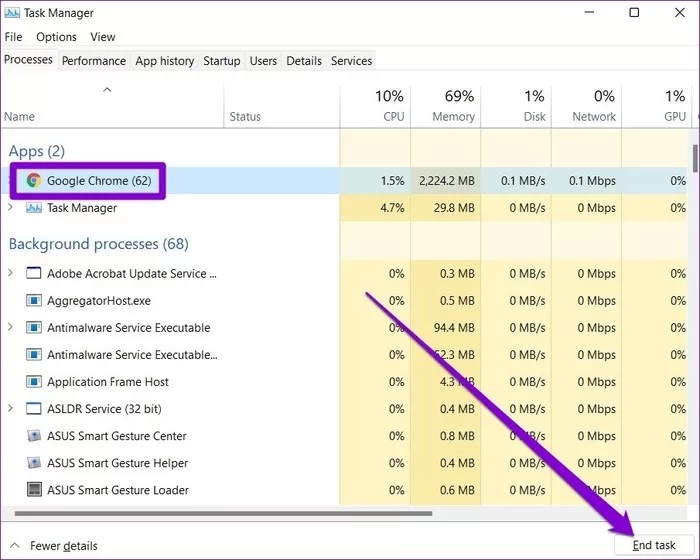
Task Manager همچنین به شما امکان می دهد فرآیندهای پسزمینه یا فرآیند کوچکی ب که در رایانه شما اجرا میشود را ببندید.
از طریق Command Prompt
Command Prompt که در اکثر نسخههای ویندوز موجود است، یک ابزار قدرتمند است که عمدتاً برای اجرای اسکریپتها، انجام وظایف مدیریتی پیشرفته و عیبیابی مشکلات تکراری ویندوز استفاده میشود. علاوه بر این، میتوانید از Command Prompt برای خروج اجباری یک برنامه یا یک فرآیند در ویندوز 11 استفاده کنید.
مرحله 1: روی جستجو از نوار وظیفه کلیک کنید، cmd را تایپ کنید و Enter را فشار دهید.

مرحله 2: در کنسول، دستور زیر را تایپ کنید تا لیستی از تمام برنامه ها و فرآیندهای در حال اجرا بر روی رایانه شخصی شما دریافت شود.
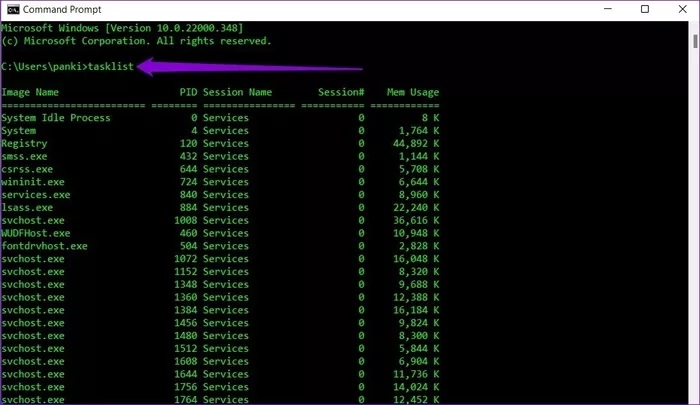
| Tasklist |
مرحله 3: در لیست اسکرول کنید تا نام برنامه یا فرآیندی را که میخواهید به اجبار ترک کنید، یادداشت کنید.
مرحله 4: سپس دستور زیر را در کنسول وارد کرده و Enter را فشار دهید.
| taskkill /im ProgramName.exe /t /f |
«ProgramName» را در دستور بالا با نام دقیق برنامه که قبلا ذکر شد جایگزین کنید. پس از پایان کار، پیام موفقیت آمیزی را در کنسول مشاهده خواهید کرد.

از طرف دیگر، می توانید یک برنامه را با استفاده از PID (یا ProcessID) آن نیز killکنید. شما می توانید ProcessID یک برنامه را در کنار نام آن در Tasklist پیدا کنید.
هنگامی که PID دارید از دستور زیر برای بستن اجباری آن استفاده کنید:
| taskkill /pid ProcessID /t /f |

«ProcessID» را در دستور بالا با شماره واقعی فرآیند موجود در کنار نام آن جایگزین کنید. دقت کنید که بعد از pid شماره را وارد کنید مانند تصویر زیر.
ایجاد یک میانبر برای خروج اجباری برنامهها
همانطور که قبلاً دیدیم، روشهای فوق برای برنامههای ترک اجباری در ویندوز 11 بسیار قدرتمند هستند. گاهی اوقات ممکن است کمی طاقتفرسا به نظر برسند، به خصوص اگر با استفاده از ابزارهایی مانند Task Manager و command prompt راحت نباشید.
خوشبختانه، میتوانید با راهاندازی میانبری که چنین برنامههایی را که پاسخ نمیدهند با شرت کات، کل فرآیند را ساده کنید.
مرحله 1: در هر نقطه از دسکتاپ کلیک راست کرده و به New بروید و گزینه Shortcut را از منوی فرعی انتخاب کنید.

مرحله 2: دستور زیر را در قسمت location قرار دهید و Next را بزنید.
| taskkill /f /fi “status eq not responding” |
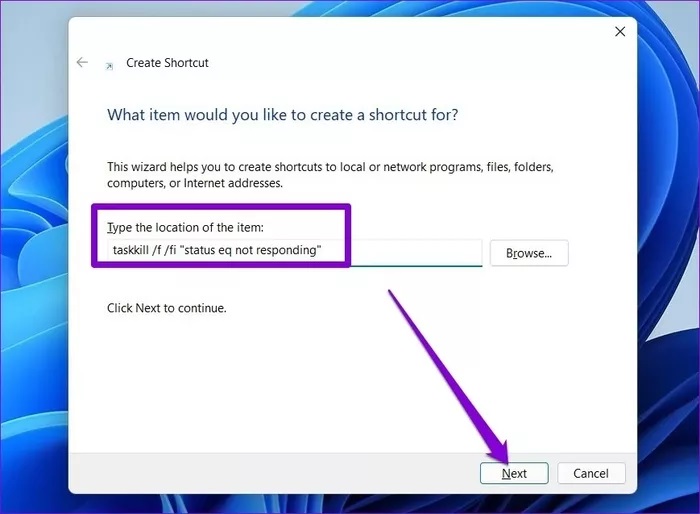
مرحله 3: برای میانبر نام مناسبی بگذارید و روی Finish کلیک کنید.
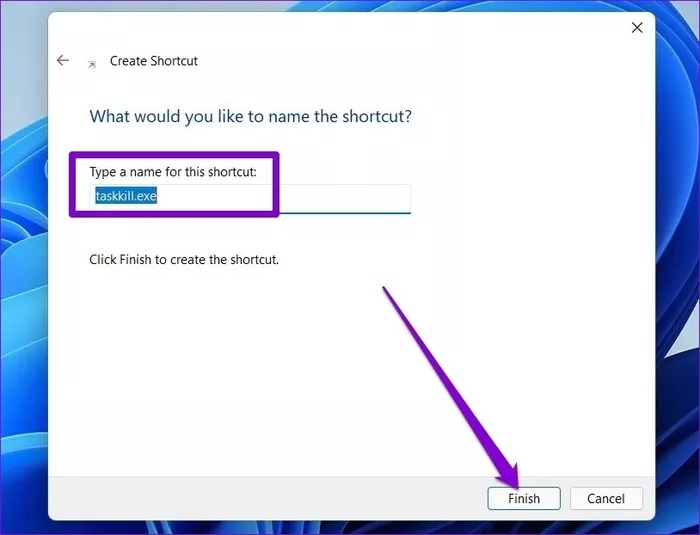
اکنون می توانید با دوبار کلیک کردن روی این میانبر، برنامه هایی را که پاسخ نمی دهند مجبور به خروج کنید. در صورت تمایل، می توانید یک میانبر صفحه کلید سفارشی را نیز به فرآیند فوق اختصاص دهید.
جدا از روش های فوق که در بالا ذکر کردیم، برنامه های شخص ثالث مانند SuperF4 نیز برنامه های مناسبی برای ترک اجباری هستند. علاوه بر این، می توانید گزینههای مختلف Task Manager را برای دستیابی به آن بررسی کنید.

نظرات در مورد : 3 راهکار برای خروج اجباری از یک برنامه در ویندوز 11